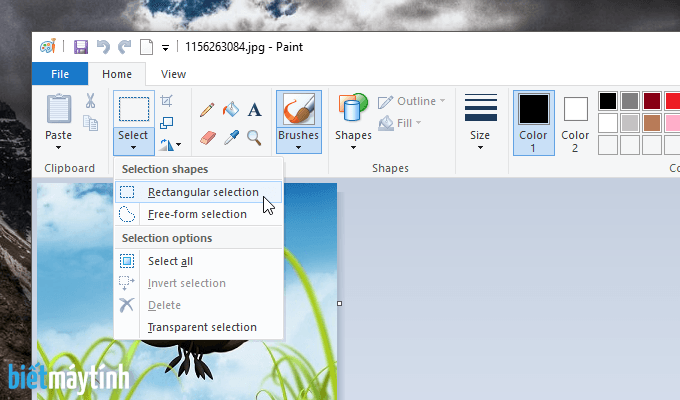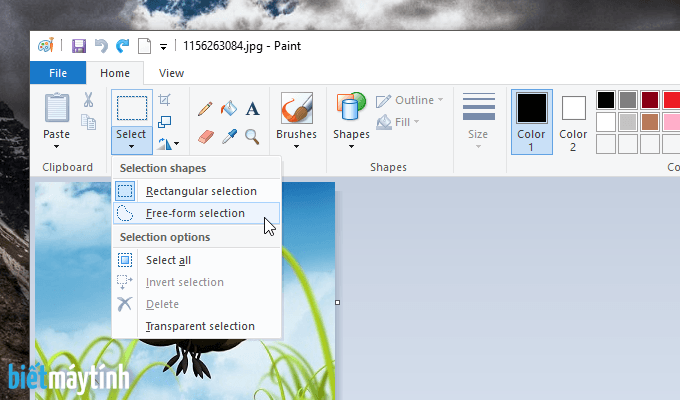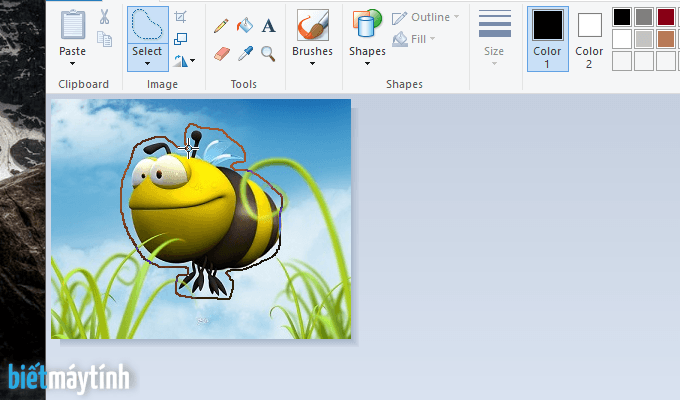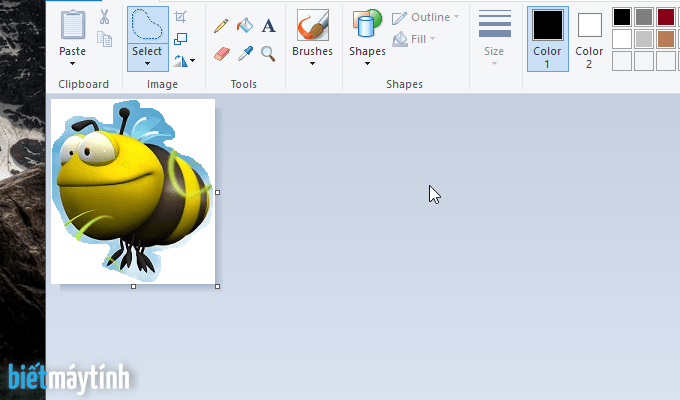Nhiều người luôn nghĩ cứ làm việc gì liên quan đến chỉnh sửa ảnh là phải dùng Photoshop là tốt nhất. Tuy nhiên nó chỉ đúng 1 phần vì ngoài kia còn có hằng trăm phần mềm hữu dụng hơn Photoshop rất nhiều.
Đang xem: Công cụ cắt ảnh trong win 7
Ví dụ như bạn muốn cắt 1 bức ảnh chẳng hạn, ta có thể dùng Paint để làm việc này. Ưu điểm của Paint so với Photoshop là phần mềm này rất nhẹ, sử dụng dễ dàng và nằm sẵn trong máy tính của bạn.
Sau đây mình sẽ hướng dẫn bạn cách cắt ảnh bằng Paint đơn giản như thế nào. Thậm chí thời gian cắt xong 1 bức ảnh còn nhanh hơn thời gian khởi động Photoshop.
Khi nào ta nên dùng Paint để cắt ảnh?
Bạn muốn cắt ảnh vừa chụp màn hình xong, cái này cực phổ biến.Cắt 1 chi tiết nào đó trong bức ảnh.Làm nhẹ ảnh hơn bằng việc loại bỏ chi tiết thừa.Cắt ảnh bìa Facebook, tuy ít ai sử dụng Paint nhưng cơ bản thì Paint vẫn làm được ngon lành.
5 bước cắt ảnh bằng Paint cho bạn
Bước 1: Không cần nói gì thêm, đầu tiên phải đưa cái ảnh vào phần mềm Paint.
Bạn click chuột phải vào ảnh và chọn Open with, sau đó chọn Paint.
Bước 2: Click vào tùy chọn Select và chọn Rectangular selection.
Có vài nhiều tùy chọn trong đây, vào cuối bài mình sẽ giải thích từng cái cho bạn.
Bước 3: Giờ đơn giản quá, click chuột rồi kéo để chọn vùng bạn muốn giữ lại. Trong hình mình muốn giữ lại con ong, xung quanh bỏ hết.
Xem thêm: Cách Xóa Khung Textbox Trong Word 2013, Xóa Bỏ Đường Viền Bao Quanh Text Box Trong Word
Nếu nhận ra mình chọn chưa chuẩn, không sao, bạn click chuột vào vùng màu xám và chọn lại là được.
Bước 4: Chọn nút crop như trong hình để cắt ảnh. Xong rùi đó, giờ nhìn thành quả.
Nếu mà crop xong lại thấy hối hận vì nhìn xấu tệ, hãy bấm phím tắt Ctrl+Z để quay lại lúc chưa làm nhé, hoặc là bấm vào mũi tên màu xanh trên cùng cũng được.
Bước 5: Click vào File và chọn Save để lưu ảnh. Một cách khác nhanh hơn là bấm Ctrl+S.
Các tùy chọn khác mình muốn bổ sung cho bạn
Chọn Free-form selection thì bạn có thể cắt ảnh một cách tự do hơn, tức là ta có thể khoanh vùng cắt không theo 1 hình dáng nhất định, nhìn nó không đẹp cho lắm nên ít ai sài.
Dùng chuột khoanh vùng bạn muốn lấy sau đó bấm nút Crop như trên.
Sản phẩm của bạn đây.
Chỉ vài bước như vậy thôi là bạn có thể cắt ảnh bằng Paint nhanh chóng rồi đấy.
Nhắc mới nhớ, ngoài tính năng này thì bạn có thể dùng nó để resize ảnh, viết chữ lên ảnh, tạo meme, chế truyện tranh vui… rất nhiều thứ bạn có thể tận dụng chỉ với phần mềm đơn giản này.